标签:ons efault 图片 http order com fit pytho targe
安装 pip install qrcode
qrcode 依赖 Image 这个包:pip install Image
import qrcode img = qrcode.make(‘https://www.cnblogs.com/liming19680104/p/10291497.html‘) #//调用qrcode的make()方法传入url with open(‘李明博客.png‘, ‘wb‘) as f: #写入文件 img.save(f)
效果图:
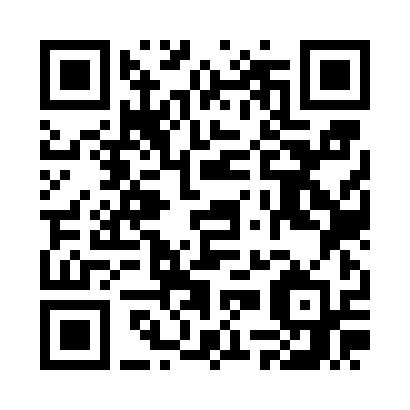
import qrcode data = ‘https://www.cnblogs.com/liming19680104/p/10291497.html‘ #网页地址 # 实例化QRCode生成qr对象 qr = qrcode.QRCode(version=1,error_correction=qrcode.constants.ERROR_CORRECT_H,box_size=10,border=4) ‘‘‘ 参数1:version: 一个整数,范围为1到40,表示二维码的大小(最小值是1,是个12×12的矩阵),如果想让程序自动生成,将值设置为 None 并使用 fit=True 参数即可 参数2:error_correction: 二维码的纠错范围,可以选择4个常量: 1. ERROR_CORRECT_L 7%以下的错误会被纠正 2. ERROR_CORRECT_M (default) 15%以下的错误会被纠正 3. ERROR_CORRECT_Q 25 %以下的错误会被纠正 4. ERROR_CORRECT_H. 30%以下的错误会被纠正 参数3:box_size: 每个点(方块)中的像素个数 参数4:border: 二维码距图像外围边框距离,默认为4,而且相关规定最小为4 ‘‘‘ qr.add_data(data) # 传入数据 qr.make(fit=True) img = qr.make_image() # 生成二维码 img.save(‘李明博客.png‘) # 保存二维码
import qrcode from PIL import Image data = ‘https://www.cnblogs.com/liming19680104/p/10291497.html‘ #网页地址 qr = qrcode.QRCode( version=1, error_correction=qrcode.constants.ERROR_CORRECT_H, box_size=5, border=4, ) qr.add_data(data) # 添加数据 qr.make(fit=True) img = qr.make_image(fill_color="green", back_color="white") # 生成图片 #fill_color 填充色 #back_color 背景色 icon = Image.open("2013.jpg") # 添加logo,打开logo照片 img_w, img_h = img.size # 获取图片的宽高 # 参数设置logo的大小 factor = 6 size_w = int(img_w / factor) size_h = int(img_h / factor) icon_w, icon_h = icon.size if icon_w > size_w: icon_w = size_w if icon_h > size_h: icon_h = size_h icon = icon.resize((icon_w, icon_h), Image.ANTIALIAS) # 重新设置logo的尺寸 # 得到画图的x,y坐标,居中显示 w = int((img_w - icon_w) / 2) h = int((img_h - icon_h) / 2) img.paste(icon, (w, h), mask=None) # 黏贴logo照 img.save(‘李明博客.png‘) # 保存img
效果图:


标签:ons efault 图片 http order com fit pytho targe
原文地址:https://www.cnblogs.com/liming19680104/p/12495820.html